 កំណែ៖ 1.0.0
កំណែ៖ 1.0.0
ស្ថានីយទិន្នន័យចល័ត
កំណែ IPDA086WIFI
 ជម្រើសកាន់តែច្រើនសម្រាប់អ្នក
ជម្រើសកាន់តែច្រើនសម្រាប់អ្នក
អាជីវកម្មរីកចម្រើន
ការណែនាំផលិតផល
៧ ការណែនាំ
IPDA086WIFI Version គឺជាឧបករណ៍យួរដៃឆ្លាតវៃថ្នាក់ឧស្សាហកម្ម។
វាផ្អែកលើប្រព័ន្ធប្រតិបត្តិការ Android 11 ដែលដំណើរការលឿន និងមានថាមពលថ្មបានយូរ។ វាប្រើ WiFi សម្រាប់ភ្ជាប់អ៊ីនធឺណិត ហើយមិនគាំទ្រមុខងារ 4G LTE ទេ។ ដើម្បីបំពេញតាមតម្រូវការនៃកម្មវិធីពហុឧស្សាហកម្មដូចជា ឃ្លាំងស្តុកទំនិញ ការផលិត ការលក់រាយ។ល។ វាអាចជួយឱ្យអតិថិជនទទួលបានព័ត៌មានយ៉ាងឆាប់រហ័ស និងកែលម្អប្រសិទ្ធភាពនៃសារពើភ័ណ្ឌកន្លែងផ្ទុកខាងក្រៅ។
តំណទាញយកសៀវភៅណែនាំអ្នកប្រើប្រាស់៖ https://support.munbyn.com/hc/en-us/articles/6092601562643-HandhelpComputers-PDA-User-Manuals-SDK-Download
1.2 អ្វីដែលនៅក្នុងប្រអប់
នៅពេលអ្នកទទួលបានកញ្ចប់ សូមបើក និងពិនិត្យមើលបញ្ជីវេចខ្ចប់ក្នុងកញ្ចប់។

1.3 ការប្រុងប្រយ័ត្នមុនពេលប្រើថ្ម
- កុំទុកថ្មចោលឱ្យបានយូរ មិនថាវាស្ថិតនៅក្នុងឧបករណ៍ ឬសារពើភ័ណ្ឌក៏ដោយ។ ប្រសិនបើថ្មបានប្រើប្រាស់អស់រយៈពេល 6 ខែរួចហើយ វាគួរតែពិនិត្យមើលមុខងារសាកថ្ម ឬគួរតែបោះចោលឱ្យបានត្រឹមត្រូវ។
- អាយុកាលរបស់ថ្ម Li-ion គឺប្រហែល 2 ទៅ 3 ឆ្នាំ វាអាចសាកជារង្វង់ពី 300 ទៅ 500 ដង។ (រយៈពេលសាកថ្មពេញមួយដង មានន័យថា សាកពេញ និងដាច់ទាំងស្រុង។ )
- នៅពេលដែលថ្ម Li-ion មិនប្រើប្រាស់ វានឹងបន្តបញ្ចេញបន្តិចម្តងៗ។ ដូច្នេះ ស្ថានភាពនៃការសាកថ្មគួរតែត្រូវបានពិនិត្យឱ្យបានញឹកញាប់ ហើយយកព័ត៌មានយោងទាក់ទងនឹងការសាកថ្មនៅក្នុងសៀវភៅណែនាំ។
- សង្កេត និងកត់ត្រាព័ត៌មាននៃថ្មដែលមិនបានប្រើ និងមិនទាន់សាកថ្មពេញ។ នៅលើមូលដ្ឋាននៃពេលវេលាប្រតិបត្តិការនៃថ្មថ្មីហើយប្រៀបធៀបជាមួយថ្មដែលប្រើបានយូរ។ យោងតាមការកំណត់ផលិតផល និងកម្មវិធីកម្មវិធី ពេលវេលាប្រតិបត្តិការរបស់ថ្មនឹងខុសគ្នា។
- ពិនិត្យស្ថានភាពសាកថ្មនៅចន្លោះពេលទៀងទាត់។
- នៅពេលដែលពេលវេលាដំណើរការថ្មធ្លាក់ចុះក្រោមប្រហែល 80% ពេលវេលាសាកនឹងកើនឡើងគួរឱ្យកត់សម្គាល់។
- ប្រសិនបើថ្មត្រូវបានរក្សាទុក ឬបើមិនដូច្នេះទេមិនប្រើសម្រាប់រយៈពេលបន្ថែម ត្រូវប្រាកដថាធ្វើតាមការណែនាំនៃការផ្ទុកនៅក្នុងឯកសារនេះ។ ប្រសិនបើអ្នកមិនធ្វើតាមការណែនាំទេ ហើយថ្មមិននៅសល់ពេលអ្នកពិនិត្យទេ សូមពិចារណាថាវាខូច។ កុំព្យាយាមបញ្ចូលថ្ម ឬប្រើវា។
ជំនួសវាដោយថ្មថ្មី។ - ទុកថ្មនៅសីតុណ្ហភាពចន្លោះពី 5°C ដល់ 20°C (41°F និង 68°F)។
1.4 ឆ្នាំងសាក
ទិន្នផលឆ្នាំងសាក voltagអ៊ី / បច្ចុប្បន្នគឺ 9V DC / 2A ។ ដោតត្រូវបានចាត់ទុកថាជាឧបករណ៍ផ្តាច់នៃអាដាប់ទ័រ។
1.5 កំណត់ចំណាំ
- ការប្រើប្រភេទថ្មមិនត្រឹមត្រូវ មានគ្រោះថ្នាក់នៃការផ្ទុះ។ សូមបោះចោលថ្មដែលប្រើរួចតាមការណែនាំ។
- ដោយសារសម្ភារៈឯករភជប់ដែលបានប្រើ ផលិតផលត្រូវតែភ្ជាប់ទៅចំណុចប្រទាក់ USB នៃកំណែ 2.0 ឬខ្ពស់ជាងនេះ។
ការភ្ជាប់ទៅអ្វីដែលគេហៅថាថាមពល USB ត្រូវបានហាមឃាត់។ - អាដាប់ទ័រត្រូវបានដំឡើងនៅជិតឧបករណ៍ ហើយអាចចូលបានយ៉ាងងាយ។
- សីតុណ្ហភាពសមរម្យសម្រាប់ផលិតផល និងគ្រឿងបន្លាស់គឺ -10 ℃ ដល់ 50 ℃ ។
ការណែនាំអំពីការដំឡើង
2.1 រូបរាង
IPDA086W រូបរាងខាងក្រោយនិងខាងមុខត្រូវបានបង្ហាញដូចខាងក្រោម:

ការណែនាំអំពីប៊ូតុង
| ប៊ូតុង | ការពិពណ៌នា | |
| ប៊ូតុងចំហៀង | 1. ថាមពល | កំណត់ទីតាំងនៅជ្រុងខាងស្តាំ ចុចបើក/បិទឧបករណ៍ |
| 2. គ្រាប់ចុច PTT | កំណត់ទីតាំងនៅខាងស្តាំមុខងាររបស់វាអាចត្រូវបានកំណត់ដោយកម្មវិធី | |
| 3. ស្កេន | ប៊ូតុងស្កេនដែលមានទីតាំងនៅសងខាង។ មានប៊ូតុងស្កេនពីរ | |
| 4. បរិមាណ +/- | កម្រិតសំឡេងឡើងចុះ | |
2.2 ដំឡើង Micro SD
រន្ធកាតត្រូវបានបង្ហាញដូចខាងក្រោម:

ចំណាំ៖ ឧបករណ៍នេះមិនគាំទ្រសមត្ថភាព 4G LTE ទេ។
2.3 ការសាកថ្ម
ដោយប្រើទំនាក់ទំនង USB Type-C អាដាប់ទ័រដើមគួរតែត្រូវបានប្រើសម្រាប់ការសាកថ្មឧបករណ៍។ សូមប្រាកដថាមិនត្រូវប្រើអាដាប់ទ័រផ្សេងទៀតដើម្បីសាកឧបករណ៍នោះទេ។
2.4 ប៊ូតុង និងមុខងារបង្ហាញផ្ទៃ
IPDA086W មានប៊ូតុងចំហៀងចំនួន 6 ម៉ូឌុលស្កេន 2D មានទីតាំងនៅផ្នែកខាងលើ។ កាមេរ៉ា HD និងពិលកំណត់ទីតាំងនៅខាងក្រោយ។

កម្មវិធីត្រាប់តាមក្តារចុច
កម្មវិធីត្រាប់តាមក្តារចុច ប្រតិបត្តិការលម្អិត តំណទាញយកសៀវភៅដៃ https://munbyn.biz/083kem
3.1 ការដំឡើងមុខងារ និងលេខកូដ
នៅក្នុងបញ្ជីមុខងារ អ្នកប្រើប្រាស់អាចជ្រើសរើសមុខងារដែលបានគាំទ្រ ដែលអាចត្រូវបានដឹងដោយកម្មវិធីត្រាប់តាមក្តារចុច។ សម្រាប់អតីតampដូច្នេះ ប្រសិនបើឧបករណ៍បានបំពាក់ជាមួយម៉ូឌុលស្កេនបាកូដ 2D ជម្រើស "Barcode2D" គួរតែត្រូវបានជ្រើសរើសសម្រាប់ការស្កេនលេខកូដ 1D/2D ។
ចុច "លេខកូដគន្លឹះ" ដើម្បីទទួលបានចំណុចផ្តោតអារម្មណ៍ ចុចប៊ូតុង "ស្កេន" បន្ទាប់មកលេខកូដសោដែលពាក់ព័ន្ធនឹងត្រូវបានបញ្ចូលនៅលើបន្ទាត់ដោយស្វ័យប្រវត្តិ។
លេខកូដ៖
គ្រាប់ចុចស្កេនខាងឆ្វេង៖ ១៣៩
គ្រាប់ចុចស្កេនស្តាំ៖ ១៣៩

បន្ទាប់ពីមុខងារត្រូវបានចងភ្ជាប់ជាមួយប៊ូតុង មុខងារពាក់ព័ន្ធអាចត្រូវបានធ្វើឱ្យសកម្មដោយចុចប៊ូតុង។
3.2 របៀបដំណើរការ

របៀបដំណើរការមានន័យថារបៀបដែលទិន្នន័យនឹងត្រូវបានដំណើរការបន្ទាប់ពីទិន្នន័យបាកូដត្រូវបានអានចេញ។
វិភាគមាតិកានៅលើទស្សន៍ទ្រនិច៖ បញ្ចូលទិន្នន័យអានចេញក្នុងទីតាំងទស្សន៍ទ្រនិច។
ការបញ្ចូលក្តារចុច៖ បញ្ចូលទិន្នន័យអានចេញក្នុងទីតាំងទស្សន៍ទ្រនិច វាដូចគ្នានឹងទិន្នន័យបញ្ចូលនៅលើក្តារចុចអាណាឡូកដែរ។

ក្ដារតម្បៀតខ្ទាស់៖ ចម្លងទិន្នន័យដែលបានអាននៅលើក្តារតម្បៀតខ្ទាស់ បិទភ្ជាប់ទិន្នន័យនៅលើកន្លែងដែលអ្នកប្រើប្រាស់ត្រូវការ។

អ្នកទទួលការផ្សាយ៖ វាគឺជាវិធីសាស្រ្តដែលប្រើយន្តការផ្សាយរបស់ Android ដើម្បីផ្ទេរទិន្នន័យបាកូដដែលអានចេញទៅកាន់កម្មវិធីរបស់អតិថិជន។ តាមរបៀបនេះ លេខកូដ API នៅក្នុង SDK មិនចាំបាច់សរសេរទៅក្នុងកូដកម្មវិធីរបស់អតិថិជនទេ ទិន្នន័យអានចេញអាចទទួលបានដោយការចុះឈ្មោះការផ្សាយ ហើយអតិថិជនអាចដំណើរការទិន្នន័យអានចេញតាមតម្រូវការតក្កវិជ្ជា។
បន្ទាប់ពីជ្រើសរើស "អ្នកទទួលការផ្សាយ" "ឈ្មោះផ្សាយ" និង "គន្លឹះ" ចាំបាច់ត្រូវកែតម្រូវ។
ឈ្មោះការចាក់ផ្សាយ៖ វាគឺជាឈ្មោះផ្សាយនៃទិន្នន័យដែលទទួលបាននៅក្នុងកម្មវិធីរបស់អតិថិជន។
គន្លឹះ៖ ទទួលបានការរចនាគន្លឹះដែលត្រូវគ្នានៃការផ្សាយ។
៥ ព័ត៌មានបន្ថែម
ព័ត៌មានបន្ថែមមានន័យថាការបន្ថែមទិន្នន័យបន្ថែមនៅខាងមុខ ឬខាងក្រោយលើទិន្នន័យបាកូដដែលបានស្កេន។
“បុព្វបទ”៖ បន្ថែមទិន្នន័យនៅផ្នែកខាងមុខនៃទិន្នន័យអានចេញ។
“បច្ច័យ”៖ បន្ថែមទិន្នន័យនៅខាងក្រោយទិន្នន័យអានចេញ។
សម្រាប់អតីតampប្រសិនបើទិន្នន័យអានចេញដើមគឺ "12345678" បុព្វបទនឹងត្រូវបានកែប្រែជា "111" ហើយបច្ច័យនឹងត្រូវបានកែប្រែជា "yy" នោះទិន្នន័យចុងក្រោយនឹងបង្ហាញ "11112345678yy"។

3.4 ការដំឡើងស្កេនបន្ត
ជ្រើសរើសការស្កេនបន្ត អ្នកប្រើប្រាស់អាចកែតម្រូវ "ចន្លោះពេល" និង "អស់ពេល"។

3.5 បើកដំណើរការម៉ាស៊ីនស្កេន
បន្ទាប់ពីមុខងារមុនទាំងអស់ត្រូវបានកែតម្រូវ សូមចុច "បើកដំណើរការម៉ាស៊ីនស្កេន" ដើម្បីបើកម៉ាស៊ីនស្កេន ឥឡូវនេះអ្នកប្រើប្រាស់អាចប្រើមុខងារទាំងអស់របស់កម្មវិធីត្រាប់តាមក្តារចុច។

អ្នកអានបាកូដ-អ្នកសរសេរ
- នៅក្នុងមជ្ឈមណ្ឌលកម្មវិធី សូមបើកការធ្វើតេស្តស្កេនបាកូដ 2D ។
- ចុចប៊ូតុង "ស្កេន" ឬចុចគ្រាប់ចុចស្កេនដើម្បីចាប់ផ្តើមស្កេន ប៉ារ៉ាម៉ែត្រ "ចន្លោះពេលស្វ័យប្រវត្តិ" អាចត្រូវបានកែតម្រូវ។
 ប្រយ័ត្ន៖ សូមស្កេនលេខកូដតាមវិធីត្រឹមត្រូវ បើមិនដូច្នេះទេការស្កេននឹងបរាជ័យ។
ប្រយ័ត្ន៖ សូមស្កេនលេខកូដតាមវិធីត្រឹមត្រូវ បើមិនដូច្នេះទេការស្កេននឹងបរាជ័យ។
លេខកូដ 2D: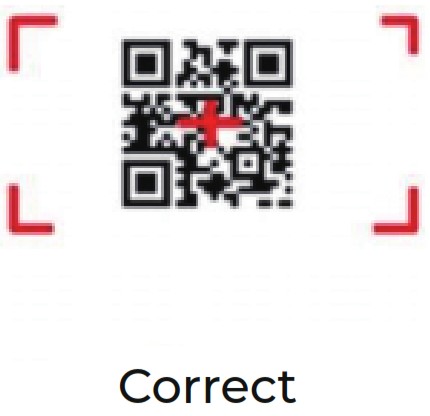
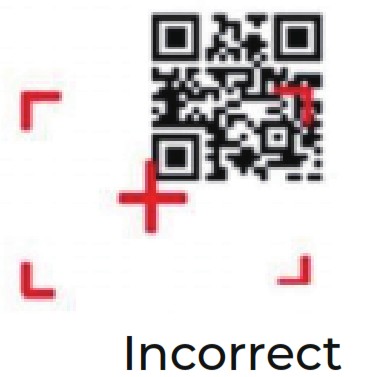
មុខងារផ្សេងទៀត។
5.1 ឧបករណ៍ PING
- បើក "PING" នៅក្នុងមជ្ឈមណ្ឌលកម្មវិធី។
- ដំឡើងប៉ារ៉ាម៉ែត្រ PING ហើយជ្រើសរើសអាសយដ្ឋានខាងក្រៅ/ខាងក្នុង។

ប៊្លូធូស ២
- បើក “BT Printer” នៅក្នុង App Center។
- នៅក្នុងបញ្ជីឧបករណ៍ដែលបានរកឃើញ សូមចុចឧបករណ៍ដែលអ្នកចង់ផ្គូផ្គង។
- ជ្រើសរើសម៉ាស៊ីនបោះពុម្ព ហើយចុច "បោះពុម្ព" ដើម្បីចាប់ផ្តើមបោះពុម្ពមាតិកា។

5.3 ការដំឡើងកម្រិតសំឡេង
- ចុច "កម្រិតសំឡេង" នៅក្នុងមជ្ឈមណ្ឌលកម្មវិធី។
- កំណត់កម្រិតសំឡេងតាមតម្រូវការ។

5.4 ឧបករណ៍ចាប់សញ្ញា
- ចុច “Sensor” នៅក្នុង App Center។
- ដំឡើងឧបករណ៍ចាប់សញ្ញាតាមតម្រូវការ។

ក្តារចុច ៤០០០
- ចុច "ក្តារចុច" នៅក្នុងមជ្ឈមណ្ឌលកម្មវិធី។
- ដំឡើង និងសាកល្បងតម្លៃសំខាន់នៃឧបករណ៍។

5.6 បណ្តាញ
- ចុច "បណ្តាញ" នៅក្នុងមជ្ឈមណ្ឌលកម្មវិធី។
- សាកល្បង WIFI / សញ្ញាទូរស័ព្ទតាមតម្រូវការ។

សំណួរគេសួរញឹកញាប់
ហេតុអ្វីបានជាឧបករណ៍ដែលទើបនឹងទិញរបស់ខ្ញុំមិនអាចបើកបាន ទោះបីជាបន្ទាប់ពីសាកថ្មអស់រយៈពេលជាងកន្លះម៉ោងក៏ដោយ?
វាត្រូវតែថាស្ទីគ័រអ៊ីសូឡង់របស់ថ្មមិនត្រូវបានរហែកទេ សូមហែកស្ទីគ័រអ៊ីសូឡង់របស់ថ្មមុនពេលបើកម៉ាស៊ីន។
តើត្រូវប្រើថ្មដោយរបៀបណា?
ថ្មនេះជាប្រភេទថ្ម Li-ion បើគ្មានថាមពលទេ សូមសាកភ្លាម កុំទុកថ្មឱ្យពេញ ឬគ្មានថាមពលយូរ វិធីសាស្ត្រល្អបំផុតគឺរក្សាថាមពលថ្ម 50% ដើម្បីទុកវា . ហើយប្រសិនបើអ្នកមិនប្រើ PDA រយៈពេលយូរ វាជាការប្រសើរក្នុងការដកថ្មចេញពី PDA ។
ឧបករណ៍មិនអាចសាកបានទេ។
(1) ប្រសិនបើអ្នកទទួលបានផលិតផលដែលមិនអាចបើក ឬសាកថ្មបានទេ សូមពិនិត្យមើលថាតើឧបករណ៍របស់អ្នកមានថ្មចល័តឬអត់។ ប្រសិនបើថ្មរបស់ឧបករណ៍អាចដកចេញបាន សូមបើកគម្របខាងក្រោយ ហើយហែកស្រទាប់អ៊ីសូឡង់នៅលើថ្ម។ (2) សូមពិនិត្យមើលអាដាប់ទ័រឧបករណ៍ ហើយរន្ធសាកគឺល្អ។ (3) ប្រសិនបើឧបករណ៍មិនប្រើរយៈពេលយូរ សូមទុកវាឱ្យសាករយៈពេល 30 នាទី។ បន្ទាប់មកពិនិត្យមើលថាតើភ្លើងឧបករណ៍បើកឬអត់។ (4) ប្តូរថ្មរបស់ឧបករណ៍ដែលអាចបើកបានជាធម្មតា ហើយពិនិត្យមើលបញ្ហានៅលើថ្ម ឬឧបករណ៍។
ទាក់ទងមកយើងខ្ញុំ
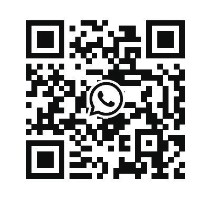 https://wa.me/qr/SA5YVTWWGBWCG1
https://wa.me/qr/SA5YVTWWGBWCG1
WhatsApp: 13302482997
ស្កេនកូដ QR សម្រាប់ការជជែកតាមអ៊ីនធឺណិត WhatsApp
MUNBYN ផ្តល់ការធានារយៈពេល 18 ខែ និងសេវាកម្មឥតគិតថ្លៃពេញមួយជីវិត។
ប្រសិនបើអ្នកជួបប្រទះបញ្ហាណាមួយជាមួយផលិតផល សូមទាក់ទងក្រុមការងារ MUNBYN ដើម្បីទទួលបានព័ត៌មានជំនួយដោះស្រាយបញ្ហា ឬការជំនួសភ្លាមៗ។
![]() អ៊ីមែល៖ support@munbyn.com (ការគាំទ្រតាមអ៊ីនធឺណិត 24*7)
អ៊ីមែល៖ support@munbyn.com (ការគាំទ្រតាមអ៊ីនធឺណិត 24*7)
![]() Webគេហទំព័រ៖ www.munbyn.com (វីដេអូអំពីរបៀប, ព័ត៌មានលម្អិតអំពីការធានា)
Webគេហទំព័រ៖ www.munbyn.com (វីដេអូអំពីរបៀប, ព័ត៌មានលម្អិតអំពីការធានា)
![]() Skype៖ +1 ១២៣ ៤
Skype៖ +1 ១២៣ ៤
![]()
ឯកសារ/ធនធាន
 |
ស្ថានីយទិន្នន័យចល័ត MUNBYN PDA086W [pdf] សៀវភៅណែនាំអ្នកប្រើប្រាស់ ស្ថានីយទិន្នន័យចល័ត PDA086W, PDA086W, ស្ថានីយទិន្នន័យចល័ត, ស្ថានីយទិន្នន័យ, ស្ថានីយ |




